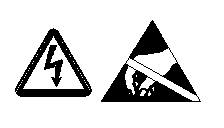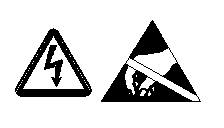기호 정보
기호는 도면 형상과 텍스트의 집합으로, 단순 레이블 객체로 사용되거나 어셈블리나 전기 컴포넌트와 같은 보다 복잡한 객체를 표현합니다. 기호는 매개변수를 텍스트 주석으로 표시할 수도 있습니다. 인스턴스를 배치하면 매개변수는 드로잉과 연관된 값을 읽습니다.
기호의 모양새를 재정의하면 새로운 모양새를 반영하도록 드로잉에 있는 모든 인스턴스가 업데이트됩니다.
기호 정의 및 기호 인스턴스
기호를 생성하면 모 드로잉의 기호 갤러리에 기호 정의로 추가됩니다. 드로잉에 기호를 추가하면 기호 인스턴스라는 정의의 복사본으로 추가됩니다.
다른 드로잉에서 기호를 사용하려면 .sym 파일로 저장해야 합니다. pro_symbol_dir 구성 옵션을 사용하여 기본 기호 디렉토리를 설정할 수 있습니다.
단순 기호 및 일반 기호
기호는 단순 기호나 일반 기호로 정의하고 저장할 수 있습니다. 단순 기호는 그래픽과 텍스트 내용이 고정되어 있으며 각 인스턴스는 다음 인스턴스와 동일하게 나타납니다. 아래의 기호는 단순 기호의 예입니다.
위쪽: 단순 기호 - 변하지 않는 그래픽과 텍스트
일반 기호는 정의 내에 저장된 그래픽 요소의 다른 그룹으로 구성됩니다. 인스턴스를 배치할 때마다 하나 이상의 그룹이 포함되도록 선택할 수 있습니다. 이러한 방법으로 "일반" 기호 정의와 다른 모양의 기호를 생성할 수 있습니다.
기호 그래픽 및 배치 특성
기호 정의는 기호의 첨부 지시선 특성, 해당하는 경우 그래픽 모양새 및 그래픽 그룹, 드로잉에서 매개변수를 읽을 수 있는지 여부 등을 결정하는 특성 집합입니다. 인스턴스를 배치할 때 정의의 특성을 사용하여 인스턴스의 특성을 변경할 수 있습니다. 예를 들어 시트의 나머지 인스턴스에 대한 유형을 재정의하지 않고 하나의 인스턴스에 대한 지시선 첨부 유형을 변경하거나 원본 인스턴스에 표시되는 그룹을 변경할 수 있습니다.
기호 정의에서 배율 기능이 활성화되면 인스턴스의 높이를 설정할 수 있습니다. 매개변수 값이 기호의 일부로 미리 설정된 경우 인스턴스마다 다른 값을 선택할 수 있습니다.
3D 모델에서 전달된 기호
기호가 3D 모델에 있는 주석 평면에 적용된 경우 3D에서 가져온 치수와 객체를 모두 사용할 수 있으므로 모델 주석 표시(Show Model Annotations) 대화상자를 사용하여 해당 기호를 표시하거나 숨길 수 있습니다. 2D로 표시할 경우 기호는 보기 방향과 상관없이 보기 평면에 나타납니다.
기호 저장 및 배치 옵션
Creo Parametric에서는 자주 사용하는 많은 드로잉 기호를 함께 제공하며, 이러한 기호는 symbols 디렉토리에 저장되어 있습니다. 이 영역의 서브디렉토리를 검색하여 원하는 기호 유형을 찾을 수 있습니다.
기호 갤러리(Symbol Gallery)(주석 달기(Annotate) > 주석(Annotations) > 기호 갤러리(Symbol Gallery))는 드로잉 내에 인스턴스가 있는 기호 정의 컬렉션입니다. 기호 갤러리를 사용하여 새로운 기호를 정의하거나 기존 기호를 다시 정의합니다.
팔레트의 기호(Symbol From Palette)(주석 달기(Annotate) > 주석(Annotations) > 팔레트의 기호(Symbol From Palette))는 자주 사용되는 기호 인스턴스 저장 전용 .drw 파일입니다. 이 파일을 사용하여 공통 기호를 쉽게 구분하고 배치할 수 있습니다.
사용자 정의 기호(Custom Symbol) 대화상자(주석 달기(Annotate) > 주석(Annotations) > 사용자 정의 기호(Custom Symbol))를 사용하여 원본 정의에서 사용자 정의 인스턴스를 생성할 수 있습니다. 인스턴스를 배치할 때 표시하거나 숨길 그래픽, 크기 또는 색상, 기호에 포함되는 가변 텍스트의 값을 지정할 수 있습니다.